Photoshop个性燃烧字教程:制作烧纸效果文字,纸张燃烧效果的文字特效
时间:2022-11-02
浏览:5
PS个性燃烧字教程:制作烧纸效果文字,纸张燃烧效果的文字特效。本教程的学习重点是对画笔与鼠标的熟练掌握包括路径的使用。
效果图:

素材图:

新建画布,输入文字“PSAHZ"填充黑色

按D恢复背景与前景,新建一层,执行滤镜-渲染-云彩
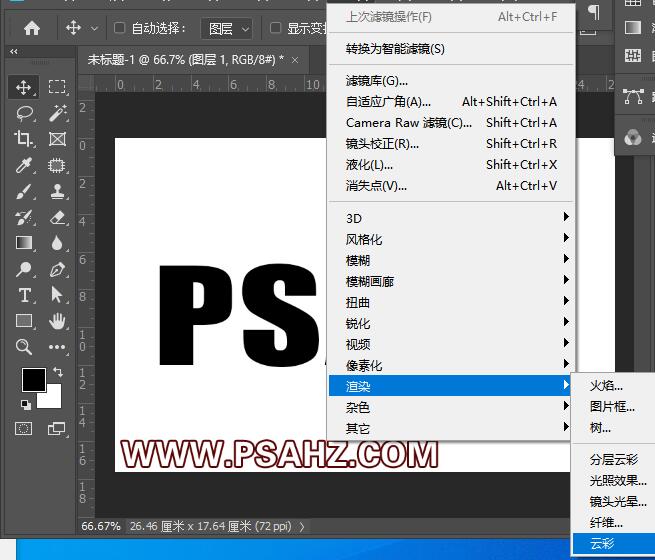
选择图像-调整-亮度/对比度,参数如图:
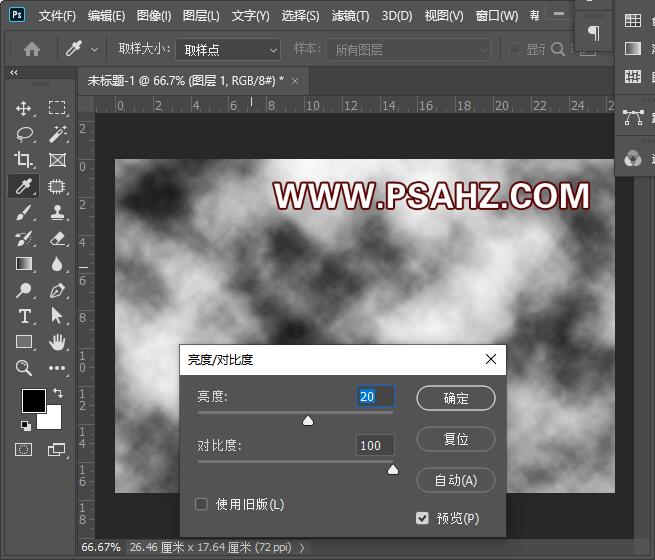
CTRL+L调出色阶,如图:
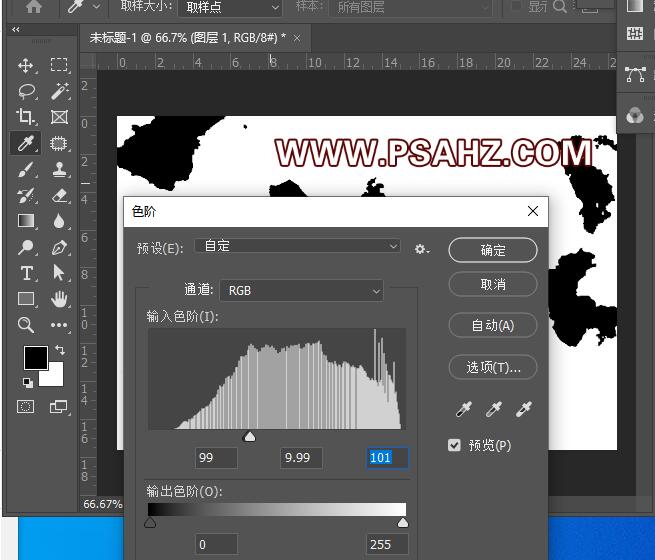
使用魔棒选择白色,删除

将其尽量放到笔画上
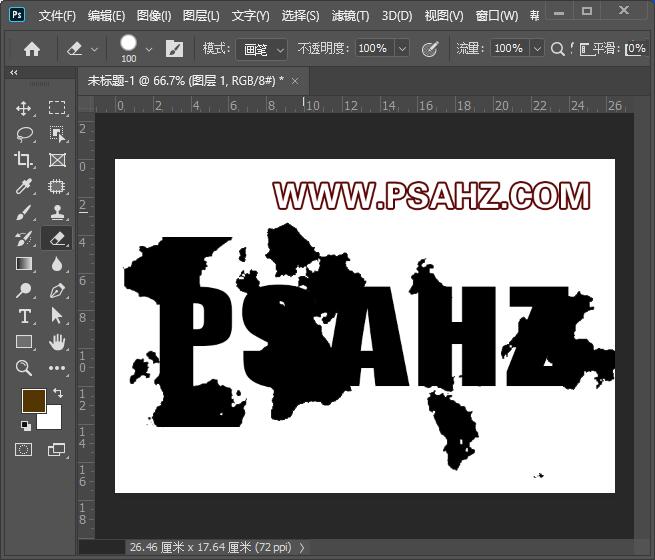
调出形状的选区,扩展5像素
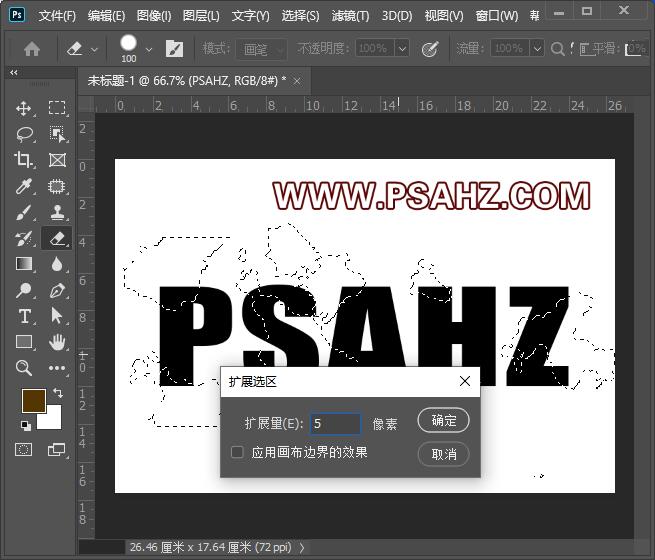
再羽化5像素

将文字栅格化,并新建一层图层2,填充深褐色
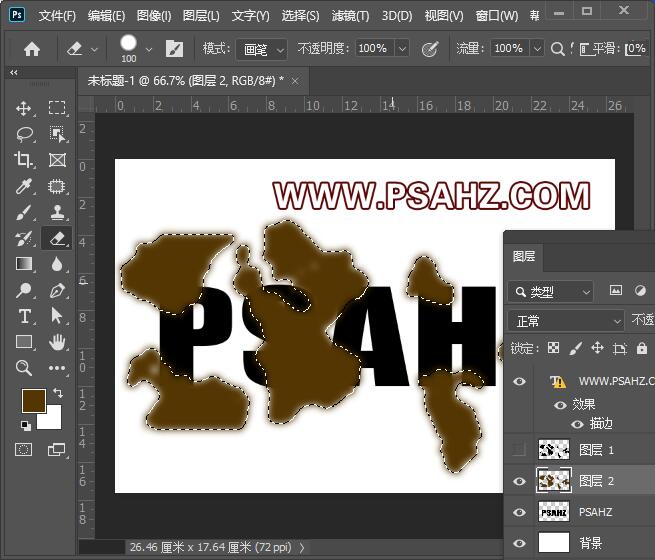
CTRL+D取消选区,调出最初没有扩展及羽化形状的图层1选区,删除图层2选区中的部分
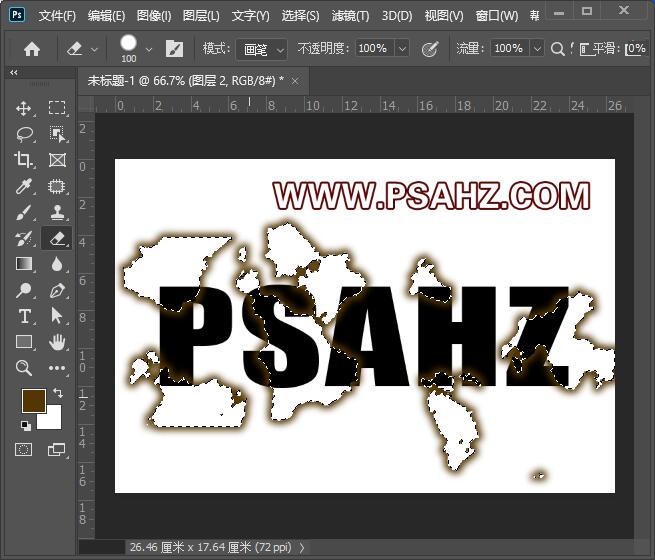
再次调出图层1的选区,反选选区,给文字添加蒙版
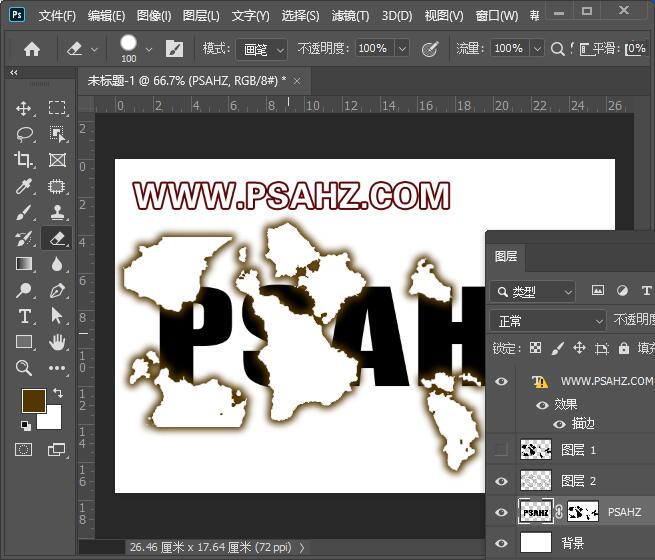
图层2与文字图层做剪切蒙版
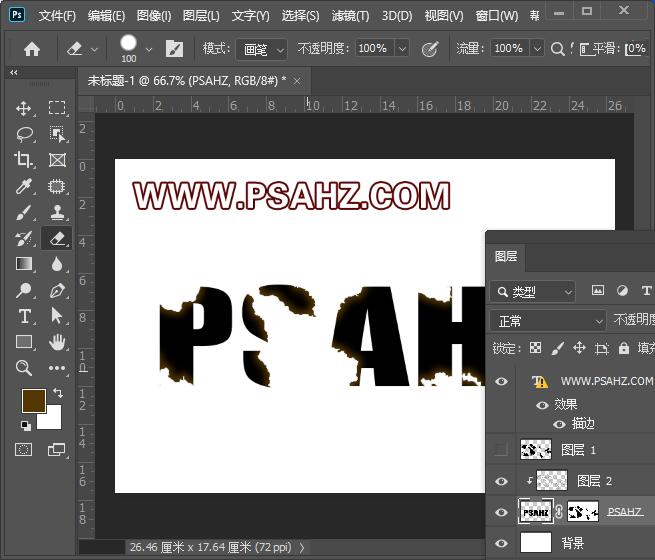
将素材置入画布,图层混合模式为柔光
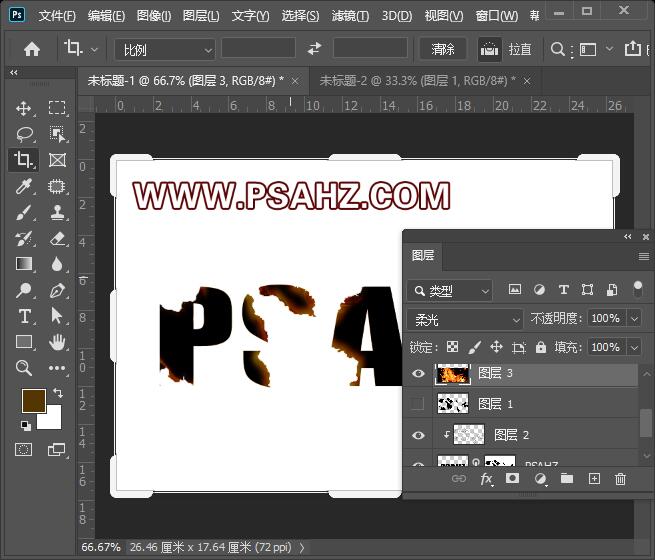
CTRL+J复制,图层样式为叠加
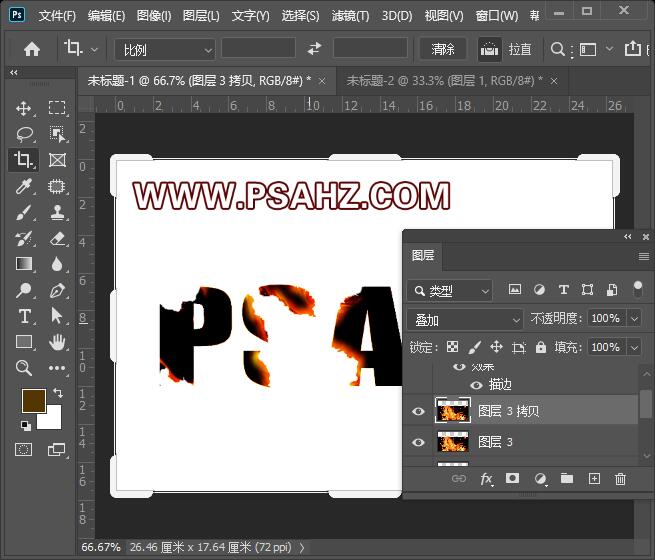
最后完成效果如图:
